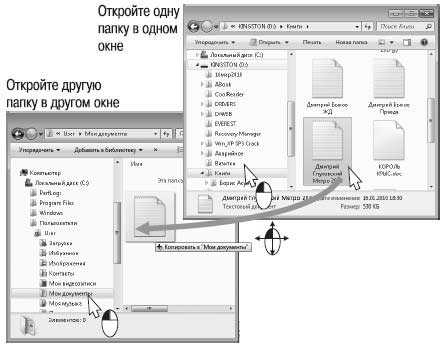Поймал вирус требующий отправить смс. Поймал вирус что делать
Что делать, если поймал вирус, который сообщает, что ваш компьютер заблокирован?
1. Нажать комбинацию клавиш, которая открывает диспетчер задач. ( ctrl + alt + del ), завершить ненужные задачи. 2. Можно попробовать запустить командную строку сочетанием клавиш Win + R. Выполнить команду regedit, если открылся редактор реестра, то читаем дальше. 3. Если первые два варианта заблокированы, то запускаем систему в безопасном режиме. (при загрузке нажимаем F-8) Выбираем безопасный режим с поддержкой командной строки. При запуске компьютера в безопасном режиме не запускаются никакие программы, которые прописаны в автозагрузке и запускаются автоматически. Теперь нам надо в командной строке прописать команду regedit, чтобы запустить редактор реестра. Далее переходим по веткам системного реестра, отвечающие за автозагрузку:
1. HKEY_LOCAL_MACHINE\SOFTWARE\Microsoft\ Windows\CurrentVersion\Run 2. HKEY_CURRENT_USER\Software\Microsoft\ Windows\CurrentVersion\Run
Убираем ненужные и незнакомые программы, которые автоматически загружаются. Эти программы (если есть) , убирать не нужно: C:\Windows\System32\hkcmd.exe C:\Windows\System32\igfxtray.exe C:\Windows\System32\igfxpers.exe
3. HKEY_LOCAL_MACHINE\SOFTWARE\ Microsoft\Windows NT\CurrentVersion\Winlogon
В этом разделе реестра также содержатся значения параметров, отвечающих за автозапуск различных приложений при входе пользователя в систему: Нам нужны параметр Shell и Userinit. В параметре Shell должно быть прописано explorer.exe В параметре Userinit должнен быть прописан путь к файлу userinit.exe Если у вас система установлена на диск С, то значение будет ( C\ Windows\ system32\ userinit.exe, )(ставится запятая после .exe) Если в этих параметрах стоит другое значение, то запоминаем или записываем его ( это есть путь к самому винлокеру, он прячется по этому адресу. ) Меняем значения на такие, которые должны быть. Таким способом мы только удалили автозапуск вируса. Теперь, чтобы разблокировать windows, нужно удалить сам винлокер ( winlocker ). Но если его не найдете, то можете и не удалять, он все равно не запустится уже при загрузке системы)))))) ) Но можем попробовать найти Для этого закрываем редактор реестра, в командной строке вводим команду explorer.exe Откроется проводник. Идём по пути, записанным вами ранее (тот путь, который был записан вместо верных значений) , находим и удаляем винлокер ( winlocker ). Но вирус может прописаться в скрытых системных папках и файлах. Для этого нужно разблокировать доступ к скрытым файлам и папкам в проводнике В проводнике — упорядочить / параметры папок и поиска / вид / показывать скрытые файлы, папки и диски. идём по пути, записанным вами ранее (который был записан вместо верных значений — вместо userinit.exe или explorer.exe), находим и удаляем винлокер ( winlocker ). После перезагрузки компьютера проблема исчезнет))))))))) )
ВНИМАНИЕ Если все функции windows заблокированы, то чтобы разблокировать Windows, вам потребуется Загрузочная флешка ИЛИ ДИСК LiveCD Windows С помощью нее вы можете запустить систему прям с флешки ИЛИ ДИСКА разблокировать свою windows, удалив вредоносный файл и прописав верные значения в реестр.
P.s И СТАРАЙТЕСЬ ВСЕГДА ИМЕТЬ ПОД РУКОЙ LiveCD Windows ЧТОБ НЕ ВОЗНИКАЛО ТАКИХ ПРОБЛЕМ В БУДУЩЕМ!!! !LiveCD Windows ВЫ ВСЕГДА МОЖЕТЕ КУПИТЬ ИЛИ СКАЧАТЬ В ИНТЕРНЕТЕ!! !
otvet.mail.ru
Ответы@Mail.Ru: Компьютер поймал вирус.
Убрать блокер-вымогатель и плагины: ================================= Или вариант-1 On-Line разблокировщики: =================================== от Dr.Web - Бесплатный разблокировщик Dr.Web от Trojan. Winlock. http://www.drweb.com/unlocker/index http://www.drweb.com/unlocker/mobile/ http://news.drweb.com/show/?i=304&c=9&p=...от Лаборатории Каспеского - Сервис деактивации вымогателей-блокеров. http://support.kaspersky.ru/viruses/deblocker
от ESET NOD32 http://www.esetnod32.ru/.support/winlock/
VIRUSINFO for the clern internet - Сервис деактивации вымогателей-блокеров. http://virusinfo.info/deblocker/
Или вариант-2: ============ Скачай и прогони: Dr.Web CureIt! (Portable) сайт программы: http://freedrweb.com/cureit/ или http://soft.softodrom.ru/ap/Dr-Web-CureIt-p575
Kaspersky Rescue Disk (Portable) - загрузочный диск, позволяющий восстановить систему и находящие на жестком диске данные после вирусной атаки. Позволяет обнаружить и удалить абсолютно любые вирусы, включая такие, которые не позволяют дойти до загрузки Windows. Построен на базе Gentoo Linux и Антивируса Касперского. Имеются версии для записи на CD и USB-устройство. http://soft.softodrom.ru/ap/Kaspersky-Rescue-Disk-Portable-p7616
Скачай и прогони: Kaspersky Virus Removal Tool (AVPTool) сайт программы: [ссылка появится после проверки модератором] или http://soft.softodrom.ru/ap/Kaspersky-Virus-Removal-Tool-p7275
Или вариант-3: ============ RansomHide - утилита для удаления навязчивых [порно и т.п.] окон с предупреждением о блокировании системы до тех пор, пока не будет отправлено платное СМС. По сути, RansomHide предоставляет тот же самый сервис (получение разблокировочного кода), который создали уже многие антивирусные компании, но для того, чтобы получить код у них, требуется подключение к интернету, чего как раз не будет, так как вирус блокирует доступ к Сети. Под Windows: 7/Vista/XP. Интерфейс: Русский есть. Лицензия: Freeware - бесплатная программа. сайт программы: [ссылка появится после проверки модератором] или http://soft.softodrom.ru/ap/RansomHide-p10005
Или вариант-4: ============= Скачать Dr.Web® LiveCD с http://www.freedrweb.com/livecd/ или http://soft.softodrom.ru/ap/Dr-Web-LiveCD-p7546 и записав образ на диск отсканировать компьютер на вирусы. Удаление вирусов с ноутбука с помощью Dr.Web LiveCD http://notebookclub.org/article/soft/29-drweb-livecd.html
Avira Antivir Rescue System - позволяет создать загрузочный диск для восстановления, сканирования и лечения системы в случае ее заражения вирусами. Под Windows: 2008/7/Vista/2003/XP. Интерфейс: Многоязычный (Русский есть). Лицензия: Freeware - бесплатная программа. http://soft.softodrom.ru/ap/Avira-Antivir-Rescue-System-p7475
Загрузочный диск AntiSMS 2.1 предназначен для автоматического лечения программ-вымогателей, блокировщиков и троянов Trojan.Winlock, которые блокируют О. С. Windows, требуя от пользователя отправки СМС для разблокировки системы http://www.philka.ru/comment.php?comment.news.1448
Или вариант-5 (Чистка Host-файла): ============================== Открой скрытые файлы и папки в WINDOWS XP: "ПУСК" / "Настройки" / "Панель управления" / "Свойства папки" / вкладка "Вид" и в окне "Дополнительные параметры:" в подкаталоге "Скрытые файлы и папки" (внизу списка) поставить точку перед "Показывать скрытые файлы и папки".
в VISTA: Пуск / Панель управления / Свойства папки / Вид - там поставить галочку напротив "Показывать скрытые файлы и папки".
Далее: с:\windows\system32\drivers\etc (проверь Host-файл если под надписью locahost что-то то есть убери). Файл locahost открывается в блокноте.
otvet.mail.ru
Поймал вирус требующий отправить смс

Думаю данные советы помогут начинающему пользователю ПК и возможно более опытному юзеру избежать серьезных проблем если поймал вирус требующий отправить смс
И запомнить данные советы надо бы заранее, а не тогда года поймал вирус
Итак: ты что то установил, загрузил, или ОНО САМО :), как обычно отмазываются взрослые дети перед папами и друзьями после неудачного просмотра халявной порнушки, или ткнули мышкой на незнакомом сайте туда где Макар телят не пас. В результате в центре экрана появилось незакрывающееся окно с требованием отправить смс, якобы для удаления вируса.
Действия: Куем железо не отходя от кассы 🙂
1 Ни в коем случае не отправлять никаких смс, тупо потеряете деньги и не мало.
2 Если поймал такой вирус, ни в коем случае не перезагружать компьютер!!! Иначе ты лишишься прав администратора, не сможешь запустить более ни одного приложения, в том числе и антивирус, потому что он будет заблокирован в локальных политиках.
3 Если стоит антивирусная программа, запускаем сканер. Понимаю что не удобно, окно в центре экрана мешает, но надо постараться зацепить сканер как-нибудь мышкой и вытащить так, что бы стали доступны кнопки управления.
4 Если нет антивирусника (а это оч. плохо, машину покупаем а ездить не покупаем), то лучшим вариантом будет бежать к другу, скачать лечащую утилиту с оффсайта DrWebwww.freedrweb.com/cureit/и записать ее на болванку.
Напоминаю, если поймал вирус не выключай и не перезагружай компьютер!!! Если читаешь эту статью уже после того как поймал вирус и перезагрузил комп то дополнительная информация по разблокировке здесьwww.drweb.com/unlocker/
5 Прибегаем домой и запускаем сканер или утилиту. (Сканер должен быть настроен на так же на удаление рекламных программ, шпионов, подозрительных, вобщем всех нехороших программ) Сначала пойдет проверка запущенных процессов, антвирусник убъет 3-4 вредоносных процесса и вымогательское окно закроется. Теперь станет немного легче.
6 Далее сканируем системные папки windows, Documents and Settings, RECYCLER, System Volume Information. Последние две являются скрытыми, как сделать их видимыми смотрим здесь
7 По завершению очистки системы жмем пуск — найти — файлы и папки -еще раз файлы и папки. в верху пишем userini. Для поиска выбираем системный диск С. Дополнительные параметры — ставим галки Поиск в системных папках, Поиск в скрытых файлах и папках, Посмотреть вложенные папки. Поиск выдаст вам userini или userini.exe (не перепутайте с userinit.exe или user.exe ) удаляем их. Если не нашли ничего, значит сканер их сам удалил
8 Ну а дальнейшие телодвижения зависят от вас, потому как после пакостей вируса система все равно уже нарушена, и стала скажем так «Дырявой». Поэтому, если воровать у вас там нечего, то можете продолжать играть в игрушки. А Если по уму, то лучше сделать откат системы в недалекое прошлое.
Если не знаете как откатить систему, читаем здесь
http://winblogs.ru/problemm/poimal-virus.htmlhttp://winblogs.ru//wp-content/uploads/2017/07/8-3.jpghttp://winblogs.ru/wp-content/uploads/2017/07/8-3-150x150.jpg2017-07-19T06:49:17+00:00ПроблемыДумаю данные советы помогут начинающему пользователю ПК и возможно более опытному юзеру избежать серьезных проблем если поймал вирус требующий отправить смс И запомнить данные советы надо бы заранее, а не тогда года поймал вирус Итак: ты что то установил, загрузил, или ОНО САМО :), как обычно отмазываются взрослые дети перед... Userwinblogs.ru - Компьютер для чайниковЧто делать, если вирус всё же попал на ваше устройство? – AndroidInsider.ru
Что делать, если вирус всё же попал на ваше устройство?
 Вирус, как ты попал сюда? Именно такие эмоции вызывает попадание вредоносного приложения на ваше устройство, и в этот момент неважно «Как?», важно «Что делать дальше?» В действительности зараженных девайсов не так много, и не по причине того, что все они перестают нормально функционировать, всему виной неплохая стандартная защита от Google. Несколько дней назад мы уже обсуждали, как избежать попадания вируса на ваш смартфон, однако в случае, если неизведанное ранее существо всё же проникло в просторы программного кода системы, вам обязательно следует прибегнуть к нашим советам.Однако, перед тем как начать, определим для себя основные причины появления вируса, впрочем, правильнее говорить именно вредоносное приложение, ведь, в действительности, нельзя навредить смартфону, перейдя по веб-ссылке. Заразиться девайс может лишь путем установки зараженного приложения, и необязательно, чтобы оно включало в себя лишь вирус, свои функции приложение выполнять будет, при этом вместе с ним в вашу систему проникнет программный код, что будет воровать, уничтожать и заполнять мусором всё на своём пути.
Вирус, как ты попал сюда? Именно такие эмоции вызывает попадание вредоносного приложения на ваше устройство, и в этот момент неважно «Как?», важно «Что делать дальше?» В действительности зараженных девайсов не так много, и не по причине того, что все они перестают нормально функционировать, всему виной неплохая стандартная защита от Google. Несколько дней назад мы уже обсуждали, как избежать попадания вируса на ваш смартфон, однако в случае, если неизведанное ранее существо всё же проникло в просторы программного кода системы, вам обязательно следует прибегнуть к нашим советам.Однако, перед тем как начать, определим для себя основные причины появления вируса, впрочем, правильнее говорить именно вредоносное приложение, ведь, в действительности, нельзя навредить смартфону, перейдя по веб-ссылке. Заразиться девайс может лишь путем установки зараженного приложения, и необязательно, чтобы оно включало в себя лишь вирус, свои функции приложение выполнять будет, при этом вместе с ним в вашу систему проникнет программный код, что будет воровать, уничтожать и заполнять мусором всё на своём пути.
Выше голову
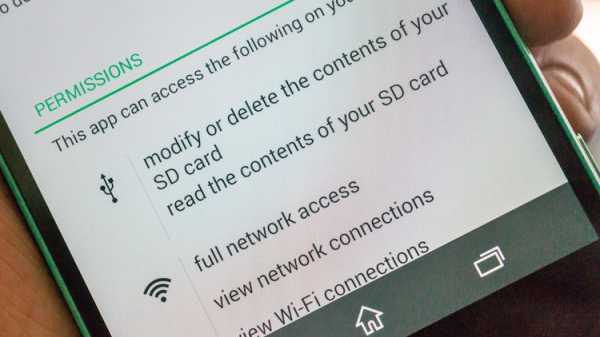 Первым делом успокойте себя: для многих это сильный моральный удар, слово «вирус» вызывает волнение у любого непрофессионала, как-никак все наслышаны о возможностях подобных «существ», и, действительно, они не так глупы, тем не менее не стоит опускать руки, образумьтесь, оцените ситуацию и действуйте — враг всегда терпит поражение.
Первым делом успокойте себя: для многих это сильный моральный удар, слово «вирус» вызывает волнение у любого непрофессионала, как-никак все наслышаны о возможностях подобных «существ», и, действительно, они не так глупы, тем не менее не стоит опускать руки, образумьтесь, оцените ситуацию и действуйте — враг всегда терпит поражение.
Распознать и удалить
 Ваша основная цель — уничтожить вредоносный код. Если вы заметили что-то необычное в поведение вашего смартфона, например: необоснованное увеличение памяти как оперативной, так и постоянной, странные запущенные процессы, не писанные вами ранее посты в Facebook — любое странное поведение должно вас насторожить. Первым делом вспомните, какие ближайшие программы вами были установлены и есть ли среди них подозрительные? Если да, удаляйте не думая. Впрочем, это самый простой способ.Лучшим вариантом станет отключение вашего устройства сразу после подозрительной активности. Далее зайдите в Google Play через компьютер и проанализируйте все известные антивирусные программы, почитайте отзывы, просите совета у профессионалов. Затем вновь включите ваш девайс и скачайте выбранное антивирусное приложение, сканируйте и определите наличие вируса.
Ваша основная цель — уничтожить вредоносный код. Если вы заметили что-то необычное в поведение вашего смартфона, например: необоснованное увеличение памяти как оперативной, так и постоянной, странные запущенные процессы, не писанные вами ранее посты в Facebook — любое странное поведение должно вас насторожить. Первым делом вспомните, какие ближайшие программы вами были установлены и есть ли среди них подозрительные? Если да, удаляйте не думая. Впрочем, это самый простой способ.Лучшим вариантом станет отключение вашего устройства сразу после подозрительной активности. Далее зайдите в Google Play через компьютер и проанализируйте все известные антивирусные программы, почитайте отзывы, просите совета у профессионалов. Затем вновь включите ваш девайс и скачайте выбранное антивирусное приложение, сканируйте и определите наличие вируса. Защитите свои данные
 Чтобы обезопасить себя от потери данных банковских карт, личных счетов, аккаунтов, попытайтесь сменить пароли от ВКонтакте, Twitter, Facebook, AndroidInsider.ru и прочих значимых для вас сайтов, это поможет вам не стать жертвой преступников. Как ни говорите, но их ключевой целью является получение прибыли.
Чтобы обезопасить себя от потери данных банковских карт, личных счетов, аккаунтов, попытайтесь сменить пароли от ВКонтакте, Twitter, Facebook, AndroidInsider.ru и прочих значимых для вас сайтов, это поможет вам не стать жертвой преступников. Как ни говорите, но их ключевой целью является получение прибыли.
Сбросьте настройки
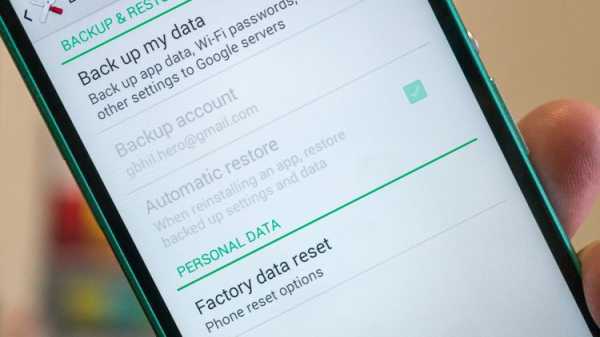 В случае, если антивирус не нашел вредоносных программ, но телефон продолжает странно себя вести, вам поможет полный сброс настроек: все ваши данные, включая музыку и фотографии, по совету коллег из androidcentral перенесите на компьютер или перекиньте в Google Drive, затем воспользуйтесь нашим руководством по сбросу настроек.
В случае, если антивирус не нашел вредоносных программ, но телефон продолжает странно себя вести, вам поможет полный сброс настроек: все ваши данные, включая музыку и фотографии, по совету коллег из androidcentral перенесите на компьютер или перекиньте в Google Drive, затем воспользуйтесь нашим руководством по сбросу настроек.
У вас есть Root?
 Некоторые из вас наверняка знакомы с Root-доступом, прошивками, кастомными рекавери. Для этих пользователей всё куда проще, ведь они могут просто сменить прошивку, перед этим сделав полный сброс через рекавери, включая статистику батареи и прочее, чтобы наверняка.А какими методами борьбы с вирусами пользуетесь вы?
Некоторые из вас наверняка знакомы с Root-доступом, прошивками, кастомными рекавери. Для этих пользователей всё куда проще, ведь они могут просто сменить прошивку, перед этим сделав полный сброс через рекавери, включая статистику батареи и прочее, чтобы наверняка.А какими методами борьбы с вирусами пользуетесь вы?
androidinsider.ru
Что делать, если ваш компьютер "поймал" вирус
Что делать, если ваш компьютер "поймал" вирус - Удалить вирус... Что делать, если ваш компьютер "поймал" вирус 12345 Очень часто читаю сбоях в работе компьютера и очень часто эти сбои, как выясняется, являются последствиями действия троянов, вирусов и всякой дряни. Есть много способов очиститься от всего этого: антивирусные программы и самый лучший способ – переустановка Windows:) Но если антивирус не справился с поставленной задачей, а переустанавливать Винду ох как не хочется, можно (и нужно) попробовать "голыми руками" это всё убрать. Иногда получается, иногда нет. Ну, вобщем, начнём... Всё начинается с того, что кто-то не очень прямыми руками пытается скачать кряк для какой-нибудь программы, или ходит по не очень хорошим (или даже по очень нехорошим!) сайтам используя Internet Explorer. В первом случае это выглядит так: если вы всё же нашли и скачали архив с кряком с сайтов типа lomalka.ru, cracks.am и т.п., то в архиве вы увидите обычно 3-4 файла. 2 программы, и 1-2 текстовых файла. Так вот, некоторые люди из-за хорошего знания английского запускают не то что надо, и после этого с компьютером происходят странные вещи. В этом случае это: dbsb.exe Если у вас стоит антивирус, то скорее всего он найдёт этот вирус/троян/рекламу. Если нет антивируса, можно сходить и на халяву проверить этот файл, только почему то в этот раз, когда я решил проверить, касперский сказал что всё ок с этим файлом. Ещё, можно извлечь этот файл на рабочий стол и посмотреть "иконку” этого файла, если это просто бело/синее окно как bvaw.exe, то лучше не запускать. Если вдруг запустили, то, скорее всего, ничего не увидите, но зато можете услышать, как затрещал ваш жёсткий диск. Можно на 100% сказать, что это нехорошая программа! В таких случаях лучше сохранить всю работу и перезагрузить компьютер в сбойном режиме. Для этого надо успеть поймать момент перед тем как на экране появиться Windows XP, нажать на F8, и выбрать Safe Mode. После этого, как вы загрузитесь, не запускайте System Restore – Восстановление Системы. Зайдите в папку C:\Windows, (обычно вирусы заседают в системных папках) чтобы было лучше видно, сделайте чтобы файлы отображались как лист. Потом надо поменять некоторые настройки, идите сюда => уберите показанные галочки и поставьте Show hidden files (отображать скрытые файлы). Извините что всё на английском, нет у меня другой windows, да и разницы большой нет, расположение такое же. Потом жмите ок. потом "Упорядочить значки по Дате”. И теперь... идите на поиски этих "засланцев” в данном случае, это – winklyh.exe, jshjje.exe , dfsger.exe . Посмотрите на размер файла, обычно он не больше 100 кб. Чтобы избежать случайной потери данных, удалите их в корзину или переместите в другую папку, или переименуйте. Но, если вдруг: то это плохо... Проверьте что вы действительно в безопасном режиме. Потом нажмите Ctrl+Alt+Del тут внимательно просмотрите все запущенные программы. Если будет что то вроде msupdate.exe , mswindows.exe, update.exe, skdfjr.exe или как в этом случае – kdarlihds.exe, то завершите командой End Task (первая строчка в выпадающем окошке, если кликнуть на процесс ПРАВОЙ кнопкой мышки). В безопасном режиме они по идее не должны быть запущенны. Файлы – svchost.exe alg.exe, explorer.exe (не всегда) , System, System Idle Process, smss.exe можно не трогать. Даже если и их завершить ничего страшного не будет. Но если вдруг вы завершили процесс и он опять туда залез, то тут уже сложновато, иногда нужна ловкость рук... После этого можно закончить удалять/переименовывать эти файлы... Потом идите в C:WindowsSystem32 и тоже упорядочте по дате, и сделайте Вид => Лист. Прокрутите в конец папки, и ищите подозрительные файлы таким же способом... Лучше всего, переименовывайте файл, что бы потом, в случае чего, можно было восстановить его (если он нужен системе). Например в этом случае файл I.pwn.m00bz.exe – нехорошая программа, а файл ntkrnlpa.exe – наоборот хорошая, и её лучше не удалять. То же самое можно проделать с папками – C:\Documents and Settings\(тут ваше имя – user name)\Local Settings\Temp. – тут вообще можно ВСЁ удалять... Так же C:\ и ещё может рабочий стол. К сожалению, иногда бывают приколы, что если удалить один файл (который явно вирус) то без него система не работает, тут уже проблематично будет, и лучше всего переустановить windows, и БЕЗ РАЗНИЦЫ сделаете ли вы format C:\ или нет... Если вы переустановите Windows, то НИКАК другие вирусы/трояны из старого Windows не залезут к вам на новый. Ну только если вы сами не пойдёте и не запустите их. После такой зачистки, да и перед такой, можно, а иногда и нужно воспользоваться Ad-Aware. Есть много способов для вирусов залезть на ваш компьютер Я раньше и сам был уверен, что если ВЫ САМИ не запустите вирус (нажмёте ок , yes где не надо) то вирус не запустится, оказалось не так... Сначало этот Mydoom.exe – достаточно оставить свой компьютер подключённым к Интернету, без всякой защиты, на 2 минуты, и ваш компьютер сам заражается вирусом, – тут нужно чтобы был запущен и включён в крайнем случае Windows FireWall. Самый лучший способ – сидеть за раутером между Интернетом и компьютером (раутер – это фигня которая может делить один Интернет на несколько компьютеров). 2-й способ заразиться – использовать Internet Explorer. Там достаточно открыть нехорошую страницу, как сразу начнёт выполняться скрипт, и в результате, Internet Explorer закроется, и на рабочем столе появятся какие-то файлы, и пошло поехало... В этом случае умные люди пользуются другими Интернет-браузерами – FireFox, Opera и т.д. Ещё люди как-то умудряются запускать вирусы с электронной почты, для меня это всегда оставалось загадкой. Все вложенные файлы проверяйте на вирусы, и лучше вообще не открывайте, только если это картинки, и правильные картинки, а не какие-нить picture.jpg_______.exe Даже если пишут что с помощью этого ты заработаешь миллион (вирусов наверное) или выиграешь бесплатный Ipod. НЕ ВЕДИТЕСЬ НА ТУПУЮ РЕКЛАМУ!!!!!! Если пишут: ААА!!!!! Ваш компьютер заражён вирусами! Нажмите Yes, чтобы почистить ваш компьютер! ТО НИКОГДА!!! Не нажимайте!!!!!! Ваш компьютер сам никогда такое не напишет, тока если лет так через 20, когда наконец-то компьютеры "поумнее станут”. + Есть некоторые люди, которые всё-таки верят, что вирус может реально сжечь/побить/причинить какой-нить физический вред вашему компьютеру. Это не так. Максимум, что вирус может сделать – размагнитить ваш жёсткий диск ( что то вроде format C: ) Хотя это всё восстанавливается.ok.ru
Что делать, если поймал вирус
Вирус – это вредоносная программа, которая может повредить данные на вашем компьютере, нарушить его работу и даже полностью вывести его из строя. От вируса необходимо избавиться как можно скорее.
Спонсор размещения P&G Статьи по теме "Что делать, если поймал вирус" Как удалить файл autorun inf Как удалить вирус-червь Как отключить антивирус на компьютере Бороться с компьютерными вирусами довольно сложно, гораздо проще предотвратить их появление. Обязательно установите на свой компьютер антивирусную программу. Сейчас в Интернете можно найти и скачать антивирусы бесплатно или по платной подписке. Регулярно проверяйте жесткий диск на наличие вирусов. Как правило, у антивирусов есть функция автоматической проверки, которую вы можете отрегулировать по своему желанию. Старайтесь по возможности не посещать подозрительные сайт и не скачивать файлы с незнакомых ресурсов.Если вы все же поймали вирус, избавиться от него можно несколькими способами. Просканируйте антивирусом все жесткие диски компьютера. По окончании работы программа выдаст результат сканирования с обнаруженным вирусом и предложит три варианта решения проблемы: вылечить, отправить в карантин и удалить. Выбирайте «удалить» – это гарантированно избавит вас от вируса. Если на вашем компьютере отсутствует антивирусная программа, скачайте в Интернете лечащие утилиты, например, CureIt или COMODO Cleaning Essentials. Установите их и удалите обнаруженные вирусы.
Если вирус не позволяет выйти в интернет, блокируя работу браузера, попробуйте удалить его следующим образом. Зайдите в папку Windows, а затем – в папку system32.Выберите папку drivers и войдите в etc. Откройте в блокноте файл hosts. Удалите все данные после строки 127.0.0.1.localhost и сохраните файл. Теперь перезагрузите компьютер. На всякий случай установите антивирус и просканируйте жесткие диски.
С баннерами, которые закрывают большую часть рабочего стола и требуют послать денежное смс, можно бороться, перезапустив компьютер в безопасном режиме. После безопасной перезагрузки активируйте антивирус или лечащие утилиты и удалите вирус.
Если вирус полностью заблокировал ваш компьютер, запустите операционную систему с другого диска. Воспользуйтесь запуском с LiveCD, проверьте систему на вирусы и уничтожьте их. Вы можете также подключить дополнительный жесткий диск с установленной ОС. Запустите с него операционную систему и проверьте все жесткие диски антивирусными программами.
Как простоmasterotvetov.com
Ответы@Mail.Ru: ПОМОГИТЕ: поймал вирус\\\
1- http://www.yachaynik.ru/content/view/205Р — десь В 99 процентах случаев блокирование доступа к сайтам ( в том числе и к серверам обновлений баз антивирусов и серверам обновлений различного лицензионного ПО) вызывается изменением файла hosts, что находится на вашем компьютере ( по умолчанию обычно путь C:\Windows\System32\drivers\etc\hosts—открыть с помощью блокнота) . Если под строчкой «127.0.0.1 localhost» существуют какие то другие записи, есть большая вероятность того, что ваш файл изменен зловредной программой. Как правило, ситуация исправляется после того, как удаляются лишние записи после «127.0.0.1 localhost». Но здесь хотелось бы заострить внимание на тех проблемах с которыми сталкиваются пользователи. Вариант второй В данном случае файл hosts приводится в исходное состояние на момент установки Windows с помощью программки On-line Contact. . Делается это нажатием на кнопку «По умолчанию» . Нажатие приведет в вызову диалогового окна, где на всякий случай программа спросит вас : «А точно ли вы уверены, что хотите вернуть файл hosts в исходное состояние?» . Ответом «Да» вы вернете данный файл в тот вид, что показан в начале этой статьи. 2- также советую провериться сканером от антишпиона Malwarebytes Anti-Malware http://www.comss.ru/page.php?id=84 или http://tfile.ru/forum/ssearch.php?q=Malwarebytes+Anti+Malware перед сканированием не забудь обновить, Великолепно отлавливает то, что в упор "не видят" многие программы комплексной защиты!! !Значит скачиваешь, устанавливаешь, регистрируешь программу, в раздаче с версией 1.36 выложен keygen.exe--генератор ключей--обновляешь базы, и ставишь на полное сканирование, эффективнее проводить проверку на вирусы ( кстати любым сканером) в безопасном режиме. Как загрузить Windows в безопасном режиме http://www.yachaynik.ru/content/view/272/31/ после можешь удалить её, а можешь оставить и включить модуль защиты, у меня этот антишпион установлен вместе с Kaspersky CRYSTAL, на ноуте 7-ка и на компе с ХР, вроде дружат. 3- чистим реестр с помощью например Reg Organizer http://tfile.ru/forum/ssearch.php?q=Reg+Organizer в нём далеко в настройки не лезь, исправь только то, что выявит экспресс-проверка, я пользуюсь версией 5.12.otvet.mail.ru
- Thunderbird яндекс настройка

- Как удалить windows 10 с диска с
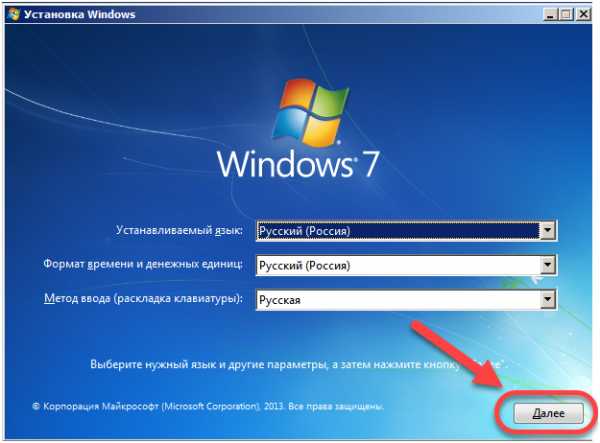
- Загрузить музыку в интернет
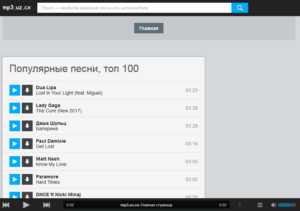
- For f cmd

- Тачпад не работает на планшете

- Какие службы отключить
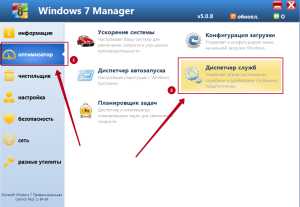
- Как выбрать пк

- Выбрать браузер

- Не воспроизводится музыка и видео в интернете
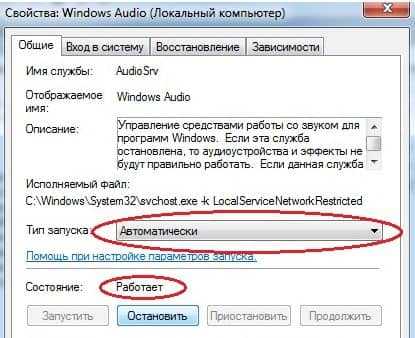
- Адрес компьютера в сети

- Что можно с делать с файлом